Découvrez nos
ressources

Introduction
Learning Robots a conçu un petit robot à l’allure sympathique, mais qui en a sous le capot !

Ce robot a été élaboré spécifiquement pour l’utilisation de la solution AlphAI : son grand nombre de capteurs (notamment la caméra grand angle), sa polyvalence et son format compact permettent de réaliser l’intégralité des activités disponibles sur le logiciel.
Ce robot a été pensé pour être à la fois robuste et démontable à n’importe quel moment.
Les coques et pare-chocs sont imprimés chez nous ce qui nous laisse une grande marge de liberté quant au design du robot. N'hésitez pas à nous demander les fichiers 3D via notre formulaire de contact si vous souhaitez les customiser !
Composition

Capteurs
- Caméra grand angle
- Ultra-son
- 5 capteurs infra-rouge de suivi de ligne
Effectuateurs
- 2 roues motrices
- 4 LEDS multi-couleurs
- Buzzer
Ordinateur de bord
- Raspberry Pi Zero (linux, Python)
- Connection WiFi & Bluetooth au PC
Coque
Sympathique, amortissante, démontable, disponible en 8 coloris

Les capteurs
Les capteurs que vous pouvez utiliser sur le logiciel sont :
- La détection d’obstacles (blocage des roues) : permet d’ajouter une entrée binaire (1 si le robot a essayé de bouger mais n’a pas réussi, 0 dans le cas contraire).
En mode expert, vous avez accès à deux paramètres supplémentaires :- seuil de détection de mouvement de la caméra : permet de paramétrer la sensibilité du détecteur d’obstacles. Il faut augmenter la valeur si on a trop de faux positifs (capteur qui détecte un obstacle inexistant), et inversement diminuer la valeur si on a trop de faux négatifs (capteur qui ne détecte pas un obstacle réel).
- hauteur de blocage de la caméra : permet d’ignorer la partie haute de l’image lors de la détection des blocages. Avec une valeur de 1, l’image entière est analysée, avec une valeur de 0.5, seule la moitié inférieure est analysée.
.png)
- Capteurs IR : permet d’utiliser les 5 capteurs infrarouges situés sous le robot. Ils communiquent chacun une valeur entre 0 et 1 en fonction de la luminosité de la surface. Il y a deux modes principaux :
- Détection du noir : la valeur 0 correspond au blanc et la valeur 1 correspond au noir. Recommandé pour suivre une ligne noire sur fond blanc.
- Détection de la réflexion : la valeur 0 correspond au noir et la valeur 1 correspond au blanc.
L'option mode binaire permet d'obtenir uniquement des valeurs entières 0 et 1 au lieu de valeurs décimales entre 0 et 1.
Lorsque le mode binaire est actif, le paramètre seuil IR permet de fixer le seuil de bascule entre les valeurs binaires 0 et 1. Par exemple, lorsque le seuil vaut 0.5 (valeur par défaut), toutes les valeurs entre 0.5 et 1 sont arrondies à 1, et toutes les valeurs entre 0 et 0.5 sont arrondies à 0.
Il y a aussi plusieurs boutons (5 capteurs, capteur central, capteurs intérieurs, capteurs extérieurs) qui permettent de sélectionner quel sous-ensemble des capteurs IR on souhaite activer.
.png)
- Ultra-Sons : permet d’utiliser le capteur à ultra-sons situé à l’avant du robot. Il communique une valeur en fonction de la distance captée. Il y a 3 modes d'utilisation:
- distance obstacle : la valeur renvoyée est la distance de l'obstacle mesurée en mètres.
- proximité obstacle : la valeur renvoyée est inversement proportionnelle à la distance mesurée.
- Absence / présence obstacle : le capteur renvoie 1 si un obstacle est détecté et 0 sinon. La distance de détection des obstacles peut être ajustée grâce au curseur en-dessous.
.png)
- Caméra : permet d’activer la caméra à l’avant du robot. Plusieurs options sont proposées, qui déterminent la résolution de la caméra et l'utilisation ou non du zoom.
Le bouton pré-calcul image caméra permet de modifier les valeurs traitées :
- lorsque le pré-calcul est désactivé, l'image est par défaut en couleurs (système RGB).
- le mode niveaux de gris capture la luminosité de chaque pixel.
- le mode couleur dans l'image détecte les couleurs. Tous les pixels blanc/gris/noirs vont obtenir la valeur 0 et les pixels de couleur la valeur 1.
- le mode canal vert détecte uniquement la présence de vert (valeurs proches de 1) ou son absence (valeurs proches de 0).
- le mode rouge vs vert renvoie pour chaque pixel une valeur entre -1 et 1 qui correspond à la quantité de rouge moins la quantité de vert.
Le bouton prendre une photo permet de prendre une photo avec la caméra du robot et de l'enregistrer sur votre ordinateur.
.png)
.png)
- Le bouton dernières actions permet d'activer la mémoire de la dernière action lorsque le robot doit prendre une décision. Cela peut être utile par exemple pour éviter les situations où le robot effectue une action qui annule l'action précédente (il recule après avoir avancé, ou il pivote à droite après avoir pivoté à gauche).
- En mode robot simulé, le capteur état du robot simulé renvoie des informations sur la position, l'orientation et la vitesse du robot simulé.
Les actions
Les actions que vous pouvez utiliser sur le logiciel sont :
.png)
Vous pouvez également créer une action personnalisée en cliquant sur le bouton :

La fenêtre suivante va alors apparaître :
.png)
Nommez votre action et cochez “action du robot” pour modifier les paramètres : la nouvelle action est désormais disponible.
Pour l'enregistrer et pouvoir la réutiliser dans le futur, cliquez sur Fichier > Sauvegarder > Enregistrer la configuration.
Environnement d’utilisation
Nous vous recommandons d’utiliser le robot dans une arène AlphAI que vous retrouverez dans notre Boutique en ligne.
Pour réaliser l’intégralité des activités sur le logiciel, le robot aura besoin de :
- Une surface très plane et propre, de couleur unie
- Des murs extérieurs et intérieurs de couleurs différentes (et différente du sol), d’une hauteur supérieure au robot
- D’une ou plusieurs lignes au sol d’une couleur très contrastée avec la bâche (utilisez par exemple un scotch noir ; il est fourni avec les arènes.)
Si vous ne disposez pas d’arène ou même de robot, sachez également que de nombreuses activités sont réalisables avec le robot AlphAI simulé en 2D dans le logiciel.
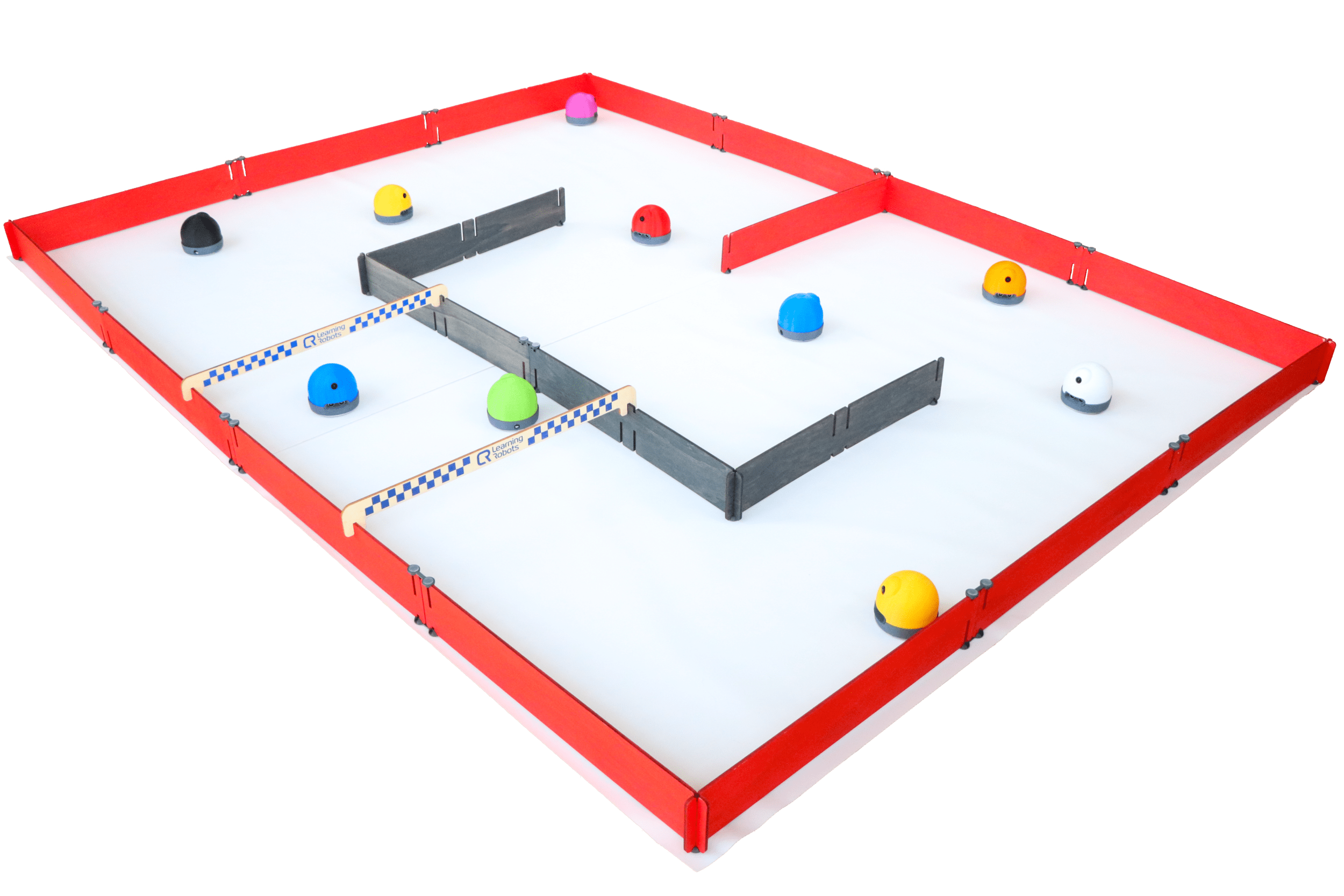
%402x.svg)

